
随着科技的发展,现在很多电脑鼠标都是使用无线的,但是近期有部分用户反映自己的蓝牙鼠标使用起来十分卡顿,十分影响电脑的操作,那么对于应该如何解决呢?下面小编就为大家带来解决方法介绍,一起来看看吧!
![]()
深度技术Win10系统下载 Windows10专业免激活版(优化精简) [电脑系统]
深度技术Win10系统是可靠稳定的电脑系统,系统中的内存设置等全部经过优化。精简多余组件和服务项,集成了电脑笔记本&台式机大量驱动,也可以适应其它电脑系统安装,无需激活,欢迎体验。
立即下载
具体步骤:
1、点击开始菜单,选择设备管理器。
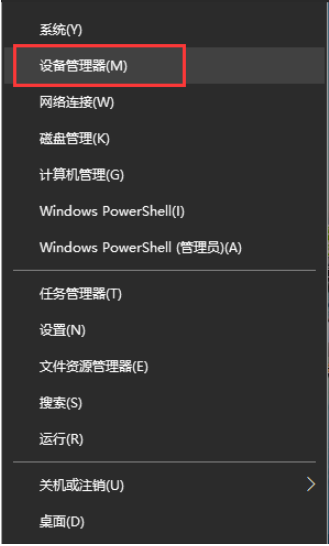
2、再点击蓝牙展开,双击打开每一个子项。
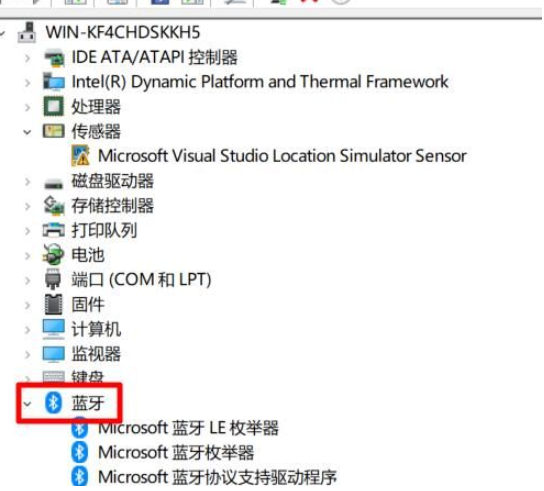
3、在弹出的窗口中切换为电源管理,取消勾选允许计算机关闭此设备以节约电源(A),点击确定。
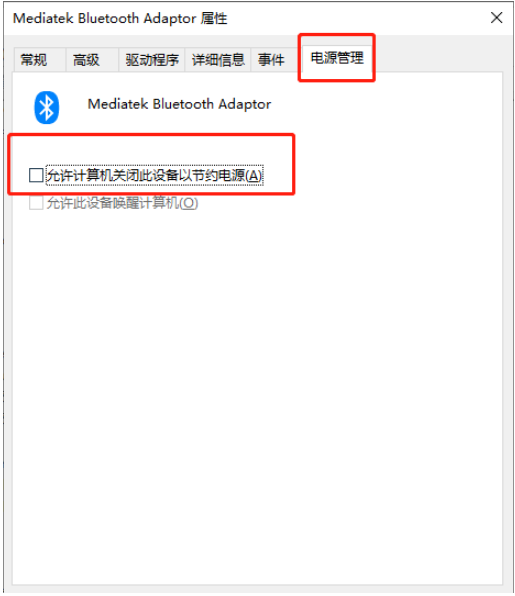
4、之后再点击网络适配器,再次双击打开每一个子项,执行上述操作。
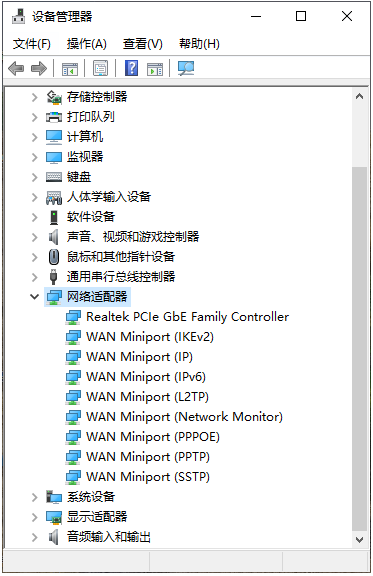
5、点击人体学输入设备,双击打开每一个子项,若有电源管理选项就点击,取消勾选允许计算机关闭此设备以节约电源选项并选中允许此设备唤醒计算机,点击确定。
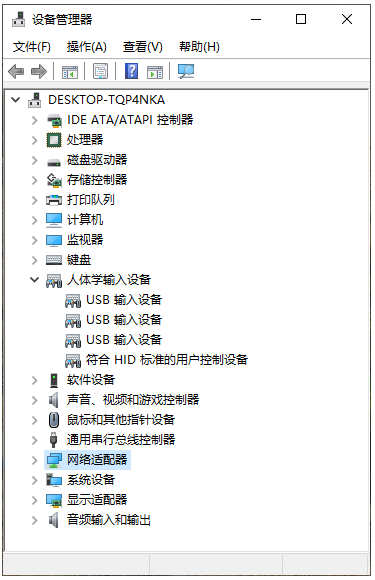
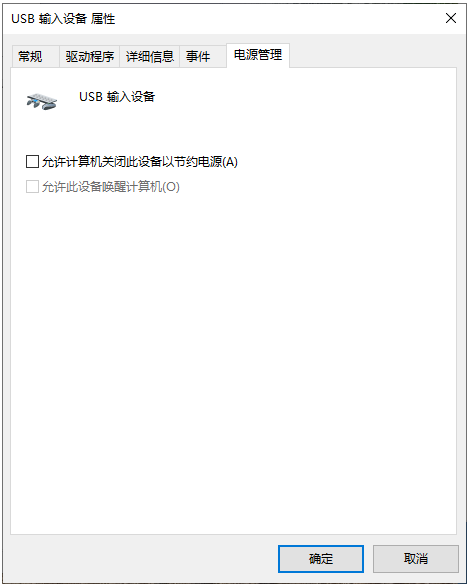
6、接着再点击鼠标和其他指针设备和通用串行总线控制器下列出的设备,执行上述操作即可。
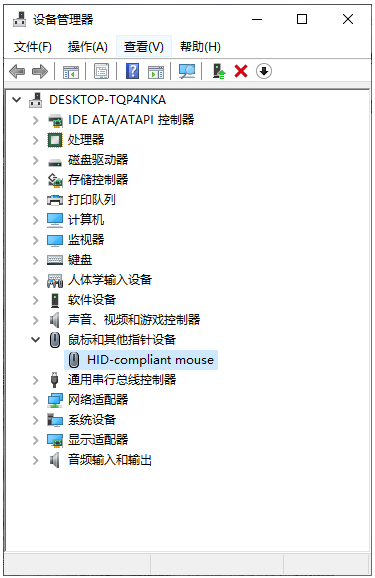
7、另外无线鼠标最容易受USB3.0的干扰,最好不要插在USB3.0接口上使用,把无线鼠标插到电脑的USB2.0接口使用就能让无线鼠标更稳定。


 支付宝扫一扫
支付宝扫一扫 微信扫一扫
微信扫一扫



.png)
.png)
.png)

.png)

